كيفية العثور على مواصفات النظام الخاص بك في ويندوز

في نظام التشغيل Windows 10 ، يمكنك العثور على تفاصيل مطوّلة حول تكوين نظامك تتجاوز الأساسيات. إليك كيف يتم ذلك.
معرفة قليلا عن جهاز الكمبيوتر الخاص بك وراءالمعالج والتخزين والذاكرة مهم. في نظام التشغيل Windows 10 ، يمكنك العثور على تفاصيل مطوّلة حول تكوين نظامك تتجاوز الأساسيات. لماذا تريد أن تعرف هذه الأشياء ، على الرغم من؟
حسنا ، إذا كنت بحاجة إلى استكشاف الأخطاء وإصلاحها أوتشخيص المشكلة وتوفير المعلومات المناسبة للمساعدة ومصدر الدعم ؛ معرفة مكان وكيفية العثور عليها يمكن أن تجعلها مفيدة. أيضًا ، لا تعد المناطق مثل معلومات BIOS شيئًا تقوم بتحديد موقعه بسرعة دون معرفة التفاصيل الحميمة لخيارات التمهيد للأنظمة. لنكتشف كيف يمكنك الحصول على هذه التفاصيل حول نظامك من خلال نظام التشغيل Windows 10.
احصل على تفاصيل حول جهاز الكمبيوتر الخاص بك الذي يعمل بنظام Windows 10
أسهل مكان للعثور على المعلومات الأساسية حول نظامك هو علامة التبويب "حول" في "الإعدادات". انقر ابدأ> إعدادات> النظام> حول. يمكنك أيضا العثور على هذه المعلومات عن طريق الضغط مفتاح ويندوز + X > النظام. يوفر كلاهما تفاصيل حول نظامك مثل نوع وحدة المعالجة المركزية (أدمغة الكمبيوتر) والذاكرة المثبتة والشركة المصنعة والطراز.
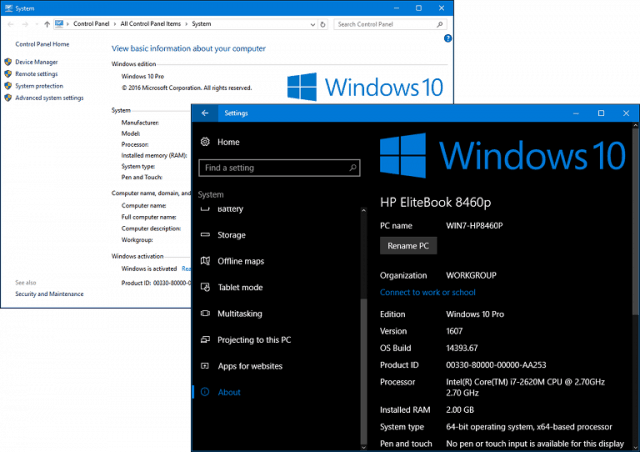
يتضمن Windows 10 برنامجًا صغيرًا آخر يمكنك الحصول على مزيد من التفاصيل. انقر فوق ابدأ ، ثم اكتب: معلومات النظام وضرب دخول. ستجد هنا مجموعة هائلة من التفاصيل حول نظامك ، مثل إصدار BIOS وطراز الجهاز وقدرات إضافية.
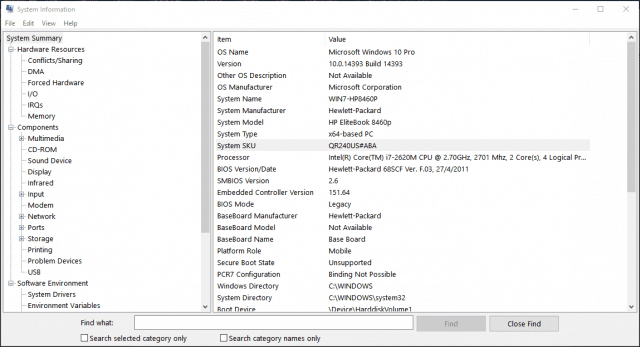
يمكنك أيضًا العثور على تفاصيل حول المكونات الموجودة في نظامك مثل محركات الأقراص الضوئية والعرض وحتى بعض المفضلات القديمة من الثمانينيات والتسعينيات مثل IRQ و DMA.
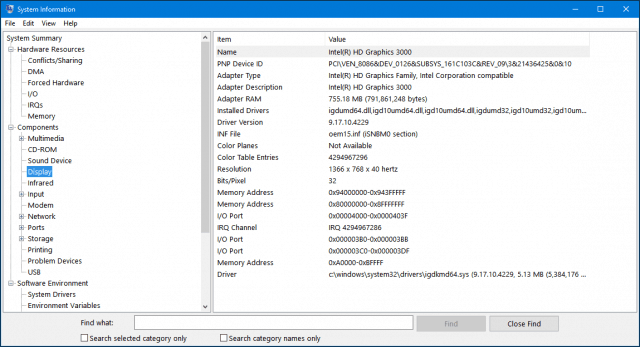
سطر الأوامر هو طريقة أخرى يمكنك الحصول على معلومات إضافية من نظامك أيضًا. إذا كنت تريد معرفة متى تم تثبيت Windows في البداية ، فهذه هي الطريقة للقيام بذلك. صحافة مفتاح ويندوز + X ثم اضغط موجه الأوامر (المسؤول). اكتب: معلومات النظام في موجه الأوامر ثم اضغط على Enterلوحة المفاتيح. سيتم إنشاء ملخص لمعلومات النظام الخاص بك. ستجد هنا معلومات مهمة مثل تاريخ التثبيت وآخر مرة تم فيها تمهيد النظام وتفاصيل المعالج والمحلية.
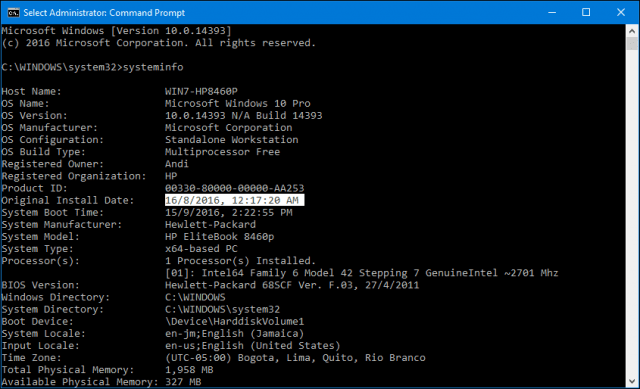
لذلك ، إذا كنت بحاجة إلى الحصول على أكثر من المتوسطتفاصيل حول النظام الخاص بك ، أنت تعرف كيفية القيام بذلك. هناك أدوات تابعة لجهات خارجية مثل Belarc Advisor و CPU-Z ، والتي يمكن أن توفر معلومات متعمقة حول المعالج ونوع التعليمات المدعومة.

![Nexus One - ظهور هاتف Google الذكي لأول مرة [groovyNews]](/images/news/nexus-one-ndash-googlersquos-smartphone-debut-groovynews.png)








اترك تعليقا